【推薦本文原因】
Excel的快捷鍵有好幾百個,常用的那些有牢記並且熟練,速度就已經比別人快了,今日小編今天要介紹幾個Excel的冷知識!不知道不會怎麼樣,但知道了你就可以比別人再更快一點!或是剛好某個鍵盤按鍵壞掉的時候有其他替代方案,這不是很棒嗎~
這篇是Excel快捷鍵-學了那麼多快捷鍵你會用嗎?Excel快捷鍵應用範例入門的延伸篇,如果想要看常用且實用的快捷鍵與技巧,可以點標題連結過去看哦!
內容目錄
Home和End
這兩個按鈕通常跟Del還有Page Up/Down同區塊,有些鍵盤可能會省略掉這兩個按鈕導致找不到。
Home鍵
直接按為移至工作表一橫列的開頭。
Ctrl + Home:選取框移至A1(就是一開始的起始位置)
Shift + Home:一次選取左方全部的儲存格,「Ctrl + Shift + ←」可以做到同樣的效果
Ctrl + Shift + Home:一次選取從當前儲存格到A1全部的儲存格,「Ctrl + Shift + ← + ↑」可以做到同樣的效果
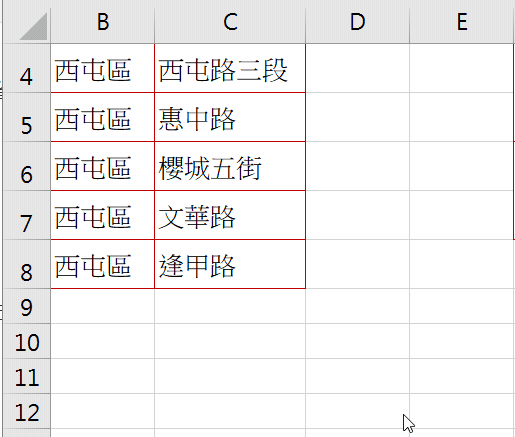
End鍵
End按完後再按方向鍵(非同時按):效果與同時按Ctrl+方向鍵相同,都是到資料的最旁邊。End按下去之後會看到左下角寫「結尾模式」,此時按方向鍵才會有效果,然後每按完一次就會恢復為普通的模式
Ctrl + End:不管資料如何亂放,直接找到最右下角的資料,以下附動圖說明

移動Excel視窗
Ctrl+F7:在Excel不是最大化(填滿整個螢幕)的狀態下,按Ctrl+F7可在不使用滑鼠的狀況下,移動整個Excel視窗
一鍵清除框線
Ctrl + Shift + _(「_」在鍵盤「ㄦ」的位置):想要把表格上的框限去除掉,可以選取想要去除的儲存格(一個也可以哦!),然後按下Ctrl + Shift + _,就能將所有的框線去除掉了! 今日Summary <為您推薦>
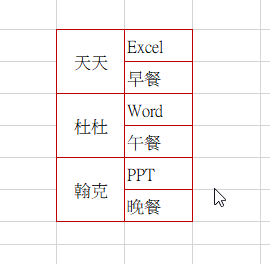
本文為 今日 自產精華。未經許可不得轉載、摘抄、複製及建立圖像等任何使用。如需轉載,請通過 今日 申請獲得授權。 首圖來源/ 內文圖片/今日自製
編/ 天天
Home:移至工作表一橫列的開頭
Ctrl + Home:選取框移至A1
Shift + Home:一次選取左方全部的儲存格,等同於「Ctrl + Shift + ←」
Ctrl + Shift + Home:一次選取從當前儲存格到A1全部的儲存格,等同於「Ctrl + Shift + ← + ↑」
End 配合 方向鍵 等同於 Ctrl+方向鍵:移動到資料的最旁邊
Ctrl + End:找到放在最右下角的資料
Ctrl + F7:在非最大化(全螢幕)時,使用方向鍵控制整個Excel視窗
Ctrl + Shift + _:將選取起來的儲存格的框線全部清除
.png)













